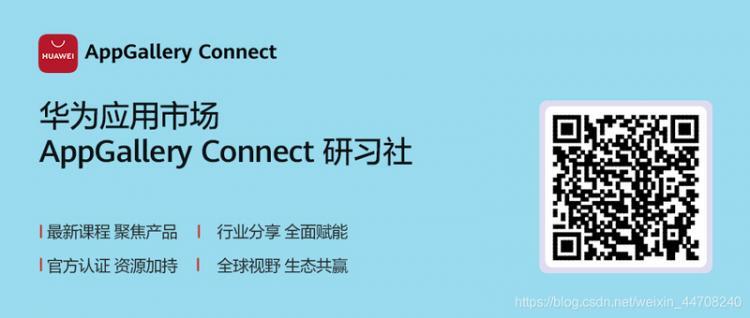如何在安卓手机或平板电脑上禁用安全模式
如果您的Android手机或平板电脑卡在安全模式下,您可以在下方找到在您的Android设备上禁用安全模式的步骤。
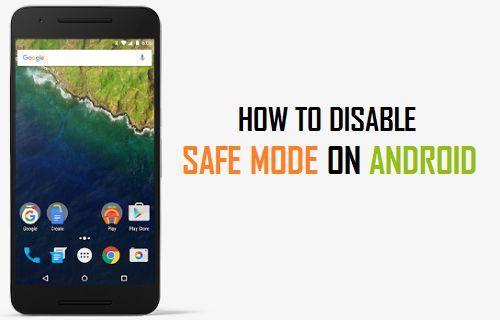

在安卓手机或平板电脑上禁用安全模式
Android 操作系统中的安全模式功能旨在保护设备免受由于不兼容的应用程序、损坏的系统文件、过时的固件和其他原因造成的进一步损坏。
如果您的 Android 手机或平板电脑在安全模式下自动启动,请重新启动您的设备并查看它是否退出安全模式。
如果您的设备再次返回安全模式,您需要努力识别导致您的设备出现问题的违规或不兼容的应用程序。
如果问题是由于系统文件损坏引起的,您将必须恢复出厂设置并使用备份(如果可用)或恢复为新设备来恢复您的 Android 手机或平板电脑。
有了这种理解,让我们继续看看在 Android 手机或平板电脑上禁用安全模式的不同方法。
1.通过重启禁用安全模式
在 Android 手机或平板电脑上禁用安全模式的最简单方法是简单地重启您的设备,它应该会退出安全模式。
1.按住 Android 手机上的电源按钮 ,直到您在 Android 手机屏幕上看到关机/重启选项。
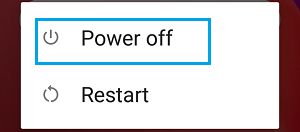

2. 点击“ 关机” 选项并等待您的设备完全关机。
3.再等待 2 分钟,然后按电源按钮重新启动您的设备。
打开设备后,您应该退出安全模式。
2.使用电源键和音量键禁用安全模式
如果第一种方法不起作用,您可以使用某些组合键在 Android 手机或平板电脑上禁用安全模式。
1. 同时按住 音量调高 和 电源按钮。
2.继续按住电源 + 提高音量按钮,直到您的设备完全打开。
希望您应该退出安全模式。
注意:在某些手机上,您可能需要尝试此方法的变体,方法是按住降低 音量 +电源 按钮,而不是按住提高音量 + 电源按钮。
3.通过取出电池禁用安全模式
另一种强制 Android 手机或平板电脑退出安全模式的方法是取出电池。
1.使用电源按钮关闭设备。
2. 设备关闭后,打开电池仓并从设备中取出电池。
3.等待 2 分钟,然后将电池放回设备中。
4.打开您的设备电源,它现在应该以常规模式启动。
4.恢复出厂设置
在某些情况下,可能需要 将您的 Android 设备恢复出厂设置并从头开始重新启动。
在继续最后一个选项之前,您需要注意恢复出厂设置会清除设备上的所有数据,包括所有设置、应用程序、帐户、联系人和消息。
以上是 如何在安卓手机或平板电脑上禁用安全模式 的全部内容, 来源链接: utcz.com/dzbk/923408.html